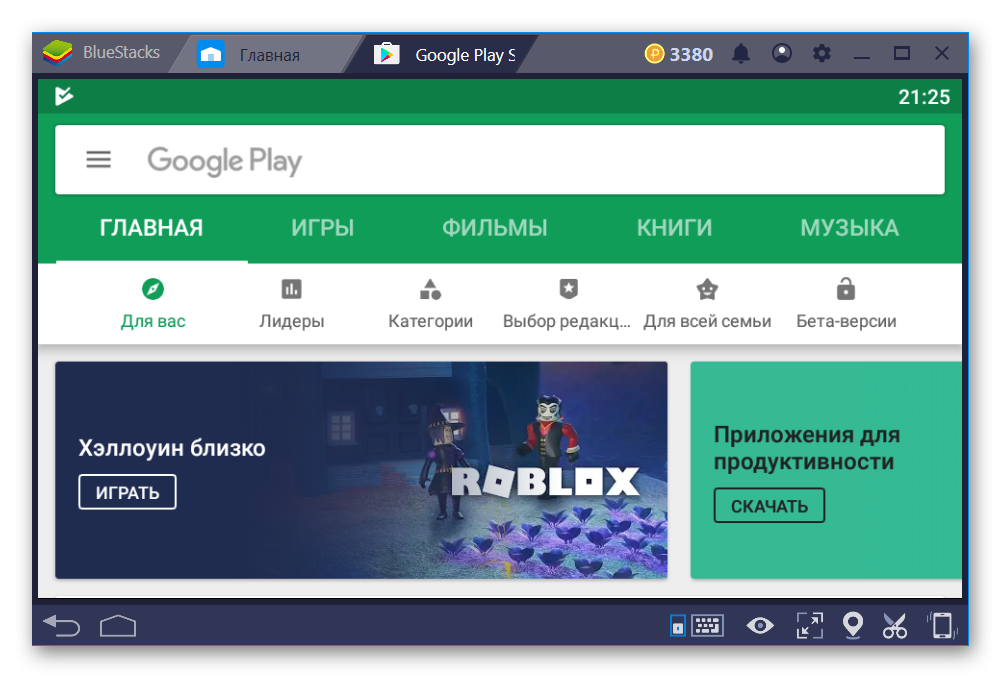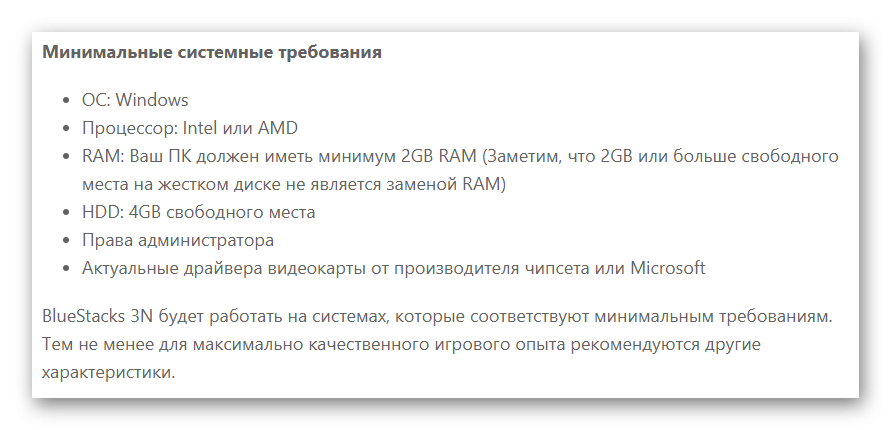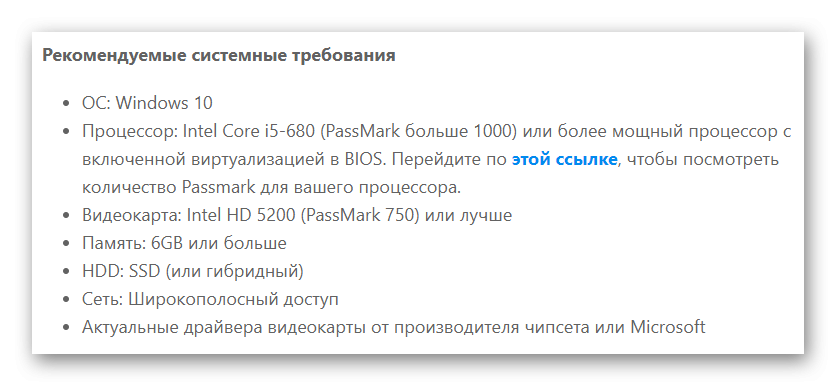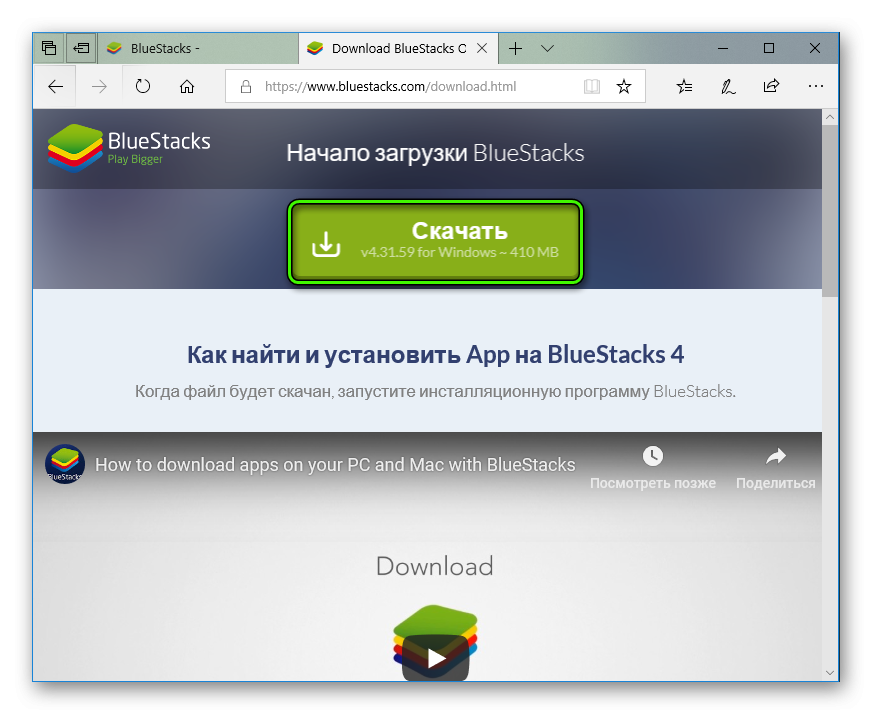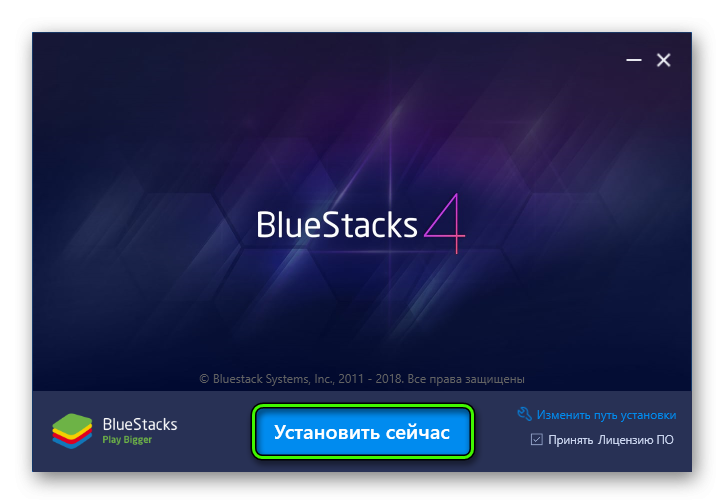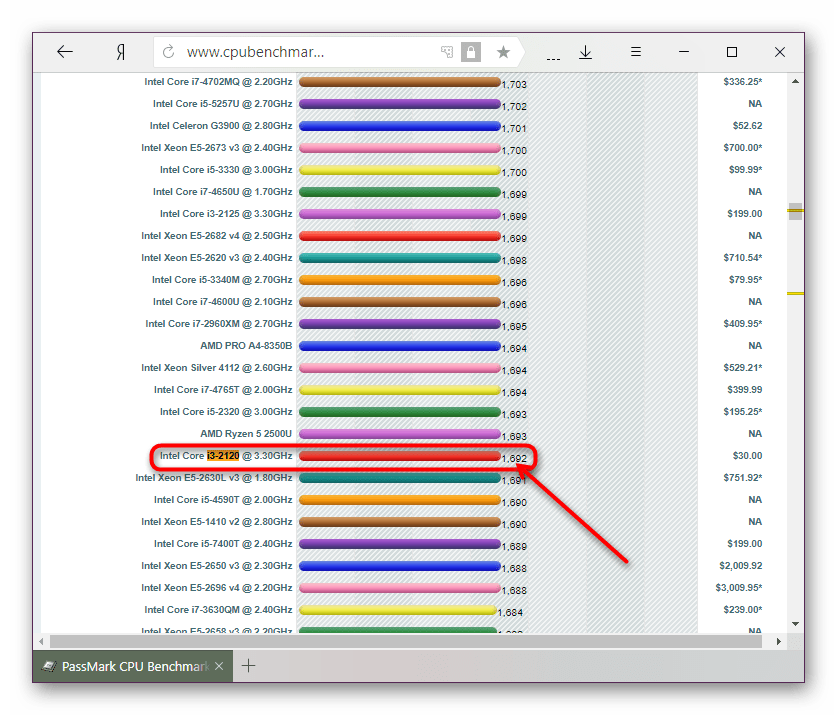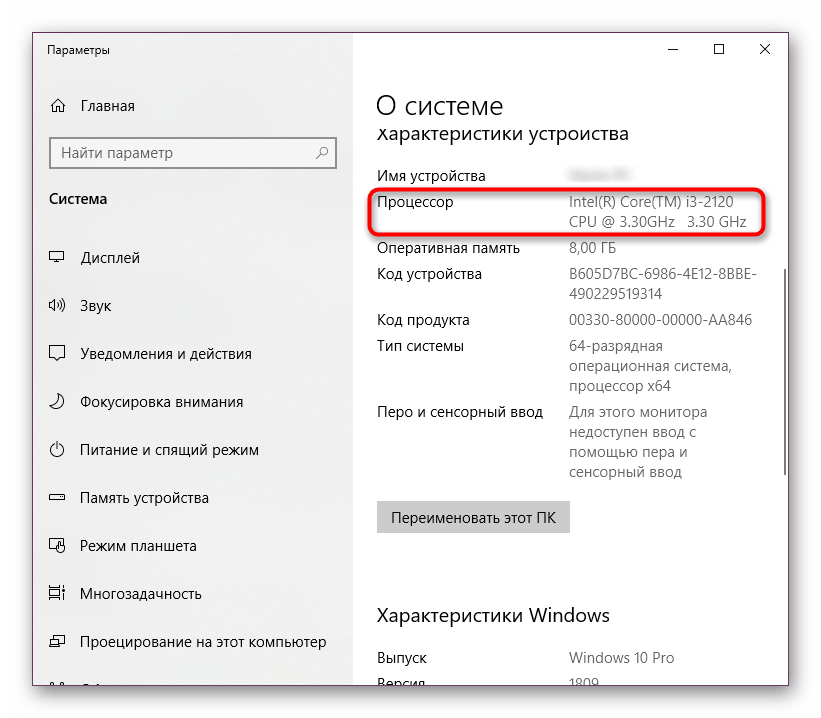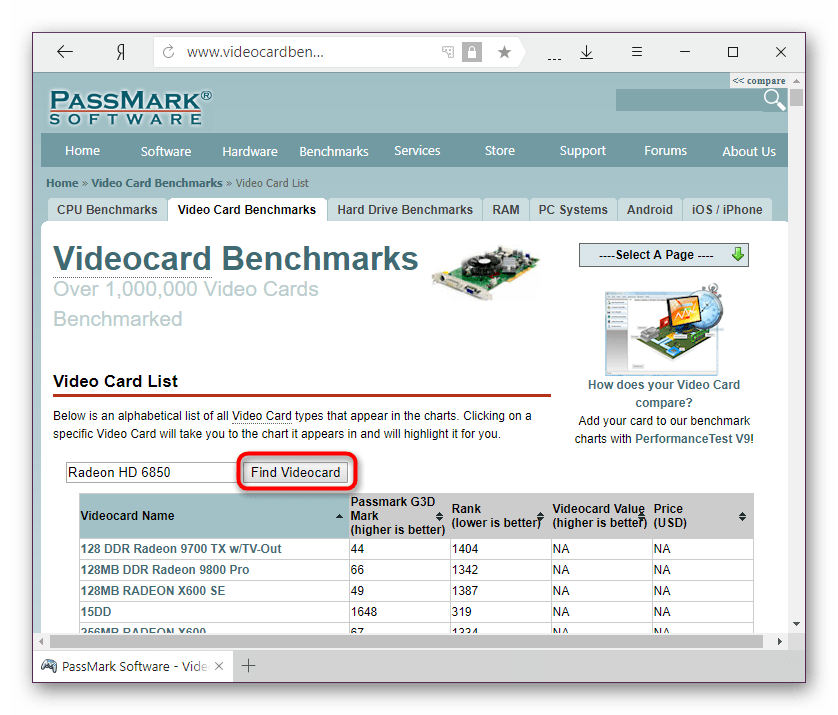BlueStacks для Windows 10
На рынке специализированного ПО (эмуляторы) высокая конкуренция – каждый стремиться завоевать популярность и большую аудиторию. Сегодня мы поговорим о том, как скачать BlueStacks для Windows 10, рассмотрим его особенности, возможности и причины популярности. Готовы провести несколько минут за приятным чтением? Тогда мы начинаем!
Вводная информация
Несмотря на конкурентную среду, эмулятор Блюстакс занимает лидирующее положение на рынке. Этому способствуют отличная поддержка от разработчиков, наличие переводов для множества языков, высокая производительность и низкие системные требования.
Среди особенностей проекта выделяются следующие:
- Бесплатная основа.
- Простота установочного процесса.
- Расширенный список функций и инструментов;
- Русская локализация.
- Интуитивно-понятный пользовательский интерфейс.
Разработчики выделили следующий перечень возможностей:
- Версии для всех популярных операционных систем.
- Наличие дебаггеров – программ, исправляющих ошибки и баги программы.
- Полная поддержка Google Play для загрузки приложений с Android.
Установочный процесс
Создатели Блюстакс на Виндовс 10 рекомендуют скачивать его на ПК со следующим минимальным набором технических параметров:
- Наличие прав администратора.
- Оперативная память – не менее 2 ГБ.
- Свободного места на винчестере – 4 ГБ.
- Режим питания – максимальная производительность (если речь идет о ноутбуках).
Этот список можно дополнить последними драйверами для «видюхи» и быстрым интернетом для функционирования онлайн-сервисов.
Рекомендованные системные требования для эмулятора Блюстакс представлены ниже:
- Наличие прав администратора.
- Центральный процессов – Intel Core i5-680 с активным расширением виртуализации BIOS (Intel-VT).
- Видеоадаптер – Intel HD 5200 и выше.
- Оперативная память – не менее 6 ГБ.
- Свободного места на жестком диске – 40 ГБ и больше.
- Режим питания – максимальная производительность (если речь идет о ноутбуках).
И опять же, требуются последние драйвера для видеокарты, чтобы не было никаких проблем с запуском игр, и быстрый интернет, для подключения к Сети (например, в онлайн-баталиях).
Недавно разработчики представили глобальное обновление BlueStacks 4, имеющее несколько особенных требований для «железа» актуальной платформы. Минимальные запросы к ПК остались на уровне V3.0 эмулятора, а вот рекомендованные возросли:
- Права администратора обязательны.
- ЦП – комплектующие от Intel и AMD с двумя или более физическими ядрами (Бенчмарк PassMark – 1000+ баллов).
- Адаптер – интегрированная или дискретная видеокарта с PassMark более 750 и последними драйверами.
- Оперативная память – не менее 6 ГБ.
- Необходимо наличие широкополосного подключения к сети Интернет для работы онлайн-сервисов.
Инструкция
Создатели Блюстакс не стали изобретать велосипед – взаимодействие с их детищем интуитивно-понятно. Это заявление справедливо и для работы с дистрибутивом, Мастером установщиком:
- Переходим на официальный сайт проекта, скачиваем установочный пакет для актуальной платформы (ссылку на страницу загрузки мы оставим под статьей).
- Двойным кликом ЛКМ активирует EXE-файл.
- Соглашаемся с условиями пользовательского соглашения, установив галочку рядом с соответствующим пунктом (как правило, он уже активиронван).
- Выбираем место хранения системных файлов нажатием на «Изменить путь…».
- Подтверждаем серьезность намерений («Установить сейчас») и ждем завершения распаковки.
- Жмем на «Завершить», чтобы закрыть окно инсталляции, тогда же и запустится сама программа.
- Входит в аккаунт Google.
Подведем итоги
Эмулятор BlueStacks пользуется популярностью среди ПК-юзеров благодаря регулярному выпуску обновлений, наличию множества встроенных языков, отличной скорости работы, а также низким системным требования.
| Рекомендуем! InstallPack | Стандартный установщик | Официальный дистрибутив BlueStacks | Тихая установка без диалоговых окон | Рекомендации по установке необходимых программ | Пакетная установка нескольких программ |
|---|
Наш сайт рекомендует InstallPack, с его помощью вы сможете быстро установить программы на компьютер, подробнее на сайте.
Требования системы для установки BlueStacks
Устройство на базе Android есть у большинства пользователей, и во многих вещах мобильные девайсы становятся для нас незаменимыми. Мы пользуемся полезными приложениями, играем в различные игры, превращая таким образом смартфон или планшет в ежедневный помощник. Далеко не все из них имеют ПК-версию, в связи с чем вынужденно приходится переключаться на Андроид-девайс. В качестве альтернативы пользователям предлагается установить на компьютер эмулятор этой ОС, чтобы без труда запускать любимые мобильные программы, не трогая при этом сам гаджет. Однако стоит понимать, что не все компьютеры для этого подойдут, так как она требует немалое количество системных ресурсов.
Системные требования для установки BlueStacks на Windows
Первое, что важно уяснить — каждая новая версия БлюСтакс обзаводится все большим числом функций и возможностей. А это всегда влияет на количество затрачиваемых ресурсов, поэтому со временем системные требования могут быть выше приведенных в статье.
Вне зависимости от мощности ПК для работы BlueStacks ваша учетная запись должна быть «Администратор». В других статьях на нашем сайте вы можете прочитать, как получить права администратора в Windows 7 или в Windows 10
Сразу же стоит оговориться, что в целом БлюСтакс может запускаться даже на маломощных офисных ноутбуках, другое дело — качество его функционирования при этом. Обычные нетребовательные приложения будут работать без проблем, а вот сложные игры с современной графикой, скорее всего, начнут существенно тормозить ПК. В этом случае вам потребуется дополнительная настройка эмулятора, но об этом мы поговорим в конце.
Итак, чтобы БлюСтакс смог просто открыться и заработать на вашем компьютере, его характеристики должны быть следующими:
Операционная система
Минимальные требования: от Windows 7 или выше.
Рекомендуемые требования: Windows 10.
Если вы вдруг до сих пор используете XP или Vista, а также системы, отличные от Microsoft Windows, установка будет невозможна.
Оперативная память
Минимальные требования: 2 ГБ.
Рекомендуемые требования: 6 ГБ.
- Посмотреть ее количество можно, в Windows 7 кликнув по ярлыку «Мой компьютер» правой кнопкой мыши и выбрав «Свойства». В Windows 10 вы можете узнать эту информацию, открыв «Этот компьютер», нажав на вкладку «Компьютер» и кликнув на «Свойства».
В окне найдите пункт «Оперативная память» и посмотрите ее значение.
В целом, 2 ГБ на практике может быть недостаточно по аналогии с самими Андроид-девайсами. 2 ГБ для Android 7, на котором в данный момент базируется BlueStacks, маловато для комфортной работы, особенно игр. У многих юзеров до сих пор установлено 4 ГБ — этого должно хватить, но условно — при активном использовании, возможно, потребуется закрыть другие «тяжелые» программы для ОЗУ, например, браузер. В противном случае также могут начаться проблемы с функционированием и вылетом запущенных приложений.
Процессор
Минимальные требования: Intel или AMD.
Рекомендуемые требования: многоядерный Intel или AMD.
Четких требований производители не предоставляют, но по логике вещей старенькие или слабые офисные процессоры не смогут достойно обрабатывать информацию и программа может медленно работать или не запускаться вовсе. Разработчики рекомендуют определить соответствие вашего CPU, проверив его параметр PassMark. Если он больше 1000, значит проблем с функционированием BlueStacks возникнуть не должно.
Перейдя по ссылке выше, найдите ваш процессор и проверьте, какой у него показатель. Проще всего отыскать его через поиск в браузере, нажав сочетание клавиш Ctrl + F.
Узнать марку, модель своего процессор можно так же, как оперативную память — смотрите инструкцию выше, в подзаголовке «Оперативная память».
Дополнительно рекомендуется включить виртуализацию в BIOS. Эта возможность как раз предназначена для эмуляторов и виртуальных машин, повышая производитель их работы. У бюджетных ПК этой опции в БИОС может и не быть. Как активировать данную технологию, читайте по ссылке ниже.
Видеокарта
Рекомендуемые требования: NVIDIA, AMD, Intel — дискретная или интегрированная, с драйверами.
Здесь опять же нет четких рамок, выдвигаемых создателями БлюСтакс. Она может быть любой, встроенной в материнскую плату или отдельным компонентом.
Читайте также: Что такое дискретная / интегрированная видеокарта
Пользователям также предлагается просмотреть показатель своей видеокарты в PassMark — для BlueStacks ее значение должно быть от 750 или равное этой цифре.
Читайте также: Как узнать модель своей видеокарты в Windows 7, Windows 10
- Откройте ссылку выше, в поисковое поле введите модель вашей видеокарты, можно даже без указания марки, и нажмите на «Find Videocard». Не нажимайте на совпадение из выпадающего списка, т.к. вместо поиска вы просто добавите модель в сравнение, предлагаемое сайтом.
Нас интересует второй столбец, который на скриншоте ниже показывает значение 2284. В вашем случае оно будет другим, главное, чтобы не менее 750.
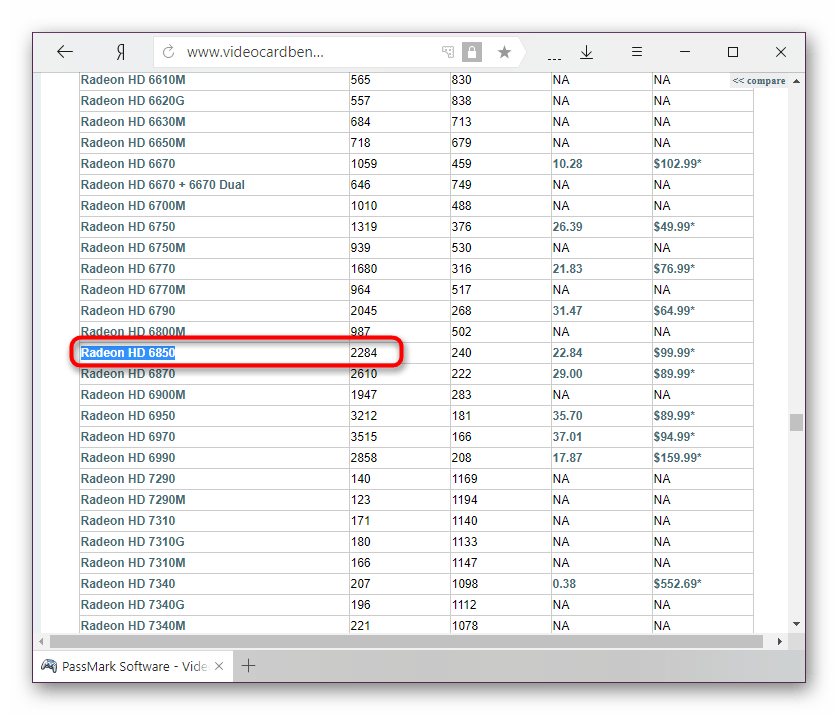
Конечно же, потребуется установленный видеодрайвер, который у вас, скорее всего, уже имеется. Если нет или вы давно не обновляли его, самое время это сделать, чтобы не возникало неполадок в работе БлюСтакс.
Жесткий диск
Минимальные требования: 4 ГБ свободного места.
Как вы уже понимаете, рекомендуемых требований тут нет — чем больше свободного места, тем лучше и даже 4 ГБ это самый минимум, часто некомфортный. Учитывайте, что чем больше вы устанавливаете приложений, тем больше начинает занимать места персональная папка пользователя. Для обеспечения наилучшего быстродействия разработчики предлагают инсталлировать программу на SSD, если такой имеется в ПК.
Дополнительно
Конечно же, потребуется стабильное интернет-соединение, так как многие приложения зависят от его наличия. К тому же необходима библиотека .NET Framework, которую, при ее отсутствии, БлюСтакс должен будет установить сам — вам главное согласиться с этим предложением при инсталляции программы.
Если вы получаете следующую ошибку, значит пытаетесь установить версию эмулятора, не предназначенную для разрядности своей Windows. Обычно так бывает, когда производится попытка инсталляции программы, скачанной откуда угодно, но не с официального сайта. Решение здесь очевидно.
Мы рассмотрели все необходимые характеристики для работы эмулятора BlueStacks. Если у вас совпало не все и что-то ниже минимальных значений, не расстраивайтесь, программа все равно должна работать, однако нельзя не отметить, что в ее работе могут возникнуть некоторые неполадки или даже сбои. Кроме того, не забывайте ее оптимизировать, настроив производительность после установки. Как это сделать, можете прочитать в другой нашей статье.
Системные требования для BlueStacks 4
- Операционная система: Microsoft Windows 7 или выше.
- Процессор: Intel или AMD.
- Количество ОЗУ: Ваш ПК должен иметь минимум 2 ГБ оперативной памяти (ОЗУ) (Заметим, что 2 ГБ или больше свободного места на жестком диске не являются заменой ОЗУ).
- Количество памяти на жестком диске HDD: минимум 5 ГБ свободного места.
- Наличие прав администратора на ПК.
- Актуальные драйверы видеокарты от производителя чипсета или Microsoft.
- Операционная система: Microsoft Windows 10.
- Процессор: Intel или AMD Multi-Core (количество очков PassMark больше 1000). Перейдите по этой ссылке, чтобы посмотреть количество PassMark для вашего процессора.
- Включенная технология аппаратной виртуализация на ПК или ноутбуке.
- Видеокарта: Intel/Nvidia/ATI, интегрированная или дискретная (количество очков PassMark больше или равно 750). Перейдите по этой ссылке, чтобы посмотреть количество PassMark для вашей видеокарты.
- Количество ОЗУ: 8 ГБ или больше.
- Тип жесткого диска: SSD-диск (Fusion/Hybrid Drives).
- Тип интернет-соединения: Широкополосный доступ к играм, приложениям, аккаунтам и другому контенту.
- Актуальные драйверы видеокарты от производителя чипсета или Microsoft.
- Вы можете установить BlueStacks, даже если на вашем ПК имеются виртуальные машины (Microsoft Virtual PC, VMWare Workstation или Oracle Virtualbox). Однако отметим, что вы можете столкнуться с некоторыми проблемами производительности.
Также просим вас ознакомиться со статьей, в которой вы можете узнать, как скачать версию BlueStacks, совместимую с вашим ПК.